方法一:
1、打开“计算机”,找到菜单栏的“工具”,选择“文件夹选项”,如图
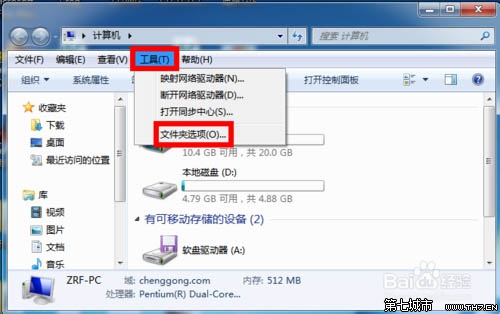
2、弹出“文件夹选项”窗口,选中“在同一个窗口打开每个文件夹”,点击确定
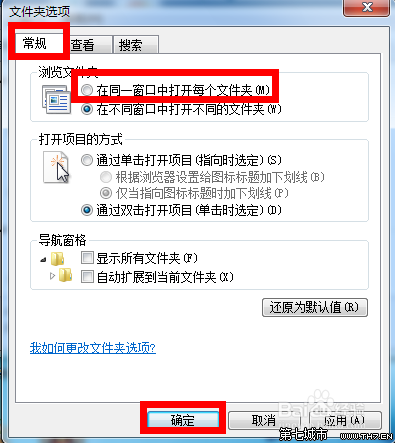
3、打开文件夹试试是否可以在同一个窗口中打开每个文件夹,如果不行,可以试一下方法二。
方法二:
1、使用快捷键“windows+R”(windows键就是键盘上带有“windows窗口图标”的键),出现“运行”,输入“cmd”,点击确定。注意:你必须拥有管理员权限。

2、弹出“命令行窗口”界面,如图

3、在命令行中输入:regsvr32 "%SystemRoot%/System32/actxprxy.dll"
1)点击回车键
2)出现:DllRegisterServer在C:/WINDOWS/System32/actxprxy.dll已成功。

4、在命令行中再输入:regsvr32 "%ProgramFiles%/Internet Explorer/ieproxy.dll"
1)点击回车键
2)出现:DllRegisterServer在C:/ProgramFiles/Internet Explorer/ieproxy.dll已成功

5、重新打开文件夹,就可以在同一个窗口打开了。